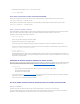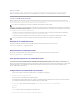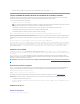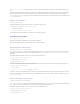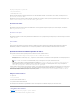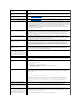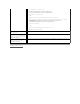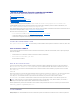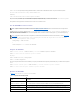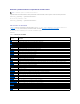Users Guide
Sistemas con Linux
En sistemas con Linux, las unidades de medios virtuales no se configuran con una letra de unidad. Dependiendo del software instalado en el sistema, es
posiblequelasunidadesdemediosvirtualessemontenautomáticamente.Silasunidadesnosemontanautomáticamente,móntelasmanualmente.
Uso de la unidad flash virtual
ElDRAC5proporcionaunaunidadvirtualde16MBdememoriaflashpersistentequeresidenenelsistemadearchivosdeésteyquepuedeusarsecomo
almacenamiento persistente al que el sistema tiene acceso. Cuando se activa, la unidad flash virtual se configura como una tercera unidad virtual y aparece en
el orden de inicio del BIOS, lo que permite que un usuario inicie a partir de la unidad flash virtual.
AdiferenciadeunaunidaddeCDodediscoflexiblequerequiereunaconexióndeclienteexternaoundispositivofuncionalenelsistemahost,laimplantación
deunaunidadflashvirtualsólorequieredelcomponentedeunidadflashvirtualpersistentedeDRAC5.Los16MBdememoriaflashaparecencomoununidad
USBextraíbleynoformateadaenelentornodehost.
Use las siguientes directrices al implantar la unidad flash virtual:
l LaconexiónodesconexióndelaunidadflashvirtualproduceunanuevanumeracióndeUSB,locualconectaydesconectatodoslosdispositivosde
medios virtuales, respectivamente (por ejemplo, la unidad de CD y la unidad de disco flexible).
l Cuandoactivaodesactivalaunidadflashvirtual,elestadodelaconexióndelaunidaddeCDodedisquetedelosmediosvirtualesnocambia.
Activacióndelaunidadflashvirtual
Paraactivarlaunidadflashvirtual,abraunventanadesímbolodesistema,escribaelcomandosiguienteypresione<Entrar>:
racadm config -g cfgRacVirtual -o cfgVirMediaKeyEnable 1
Desactivacióndelaunidadflashvirtual
Paradesactivarlaunidadflashvirtual,abraunventanadesímbolodesistema,escribaelcomandosiguienteypresione<Entrar>:
racadm config -gcfgRacVirtual -o cfgVirMediaKeyEnable 0
Cómoguardarimágenesenunaunidadflashvirtual
Launidadflashvirtualsepuedeformateardesdeelhostadministrado.SiestáejecutandoelsistemaoperativoWindows,hagaclicconelbotónderechodel
mouse y seleccione Formatear.SiestáejecutandoLinux,lasherramientasdesistemacomoformat y fdisk le permiten particionar y formatear el USB.
AntesdecargarlaimagendelexploradorwebdelRACalaunidadflashvirtual,asegúresequeelarchivodeimagentieneuntamañodeentre1,44MBy16MB
(incluyendoestoslímites)yquelaunidadflashvirtualestádesactivada.Despuésdedescargarlaimagenydevolveraactivarlaunidadflashvirtual,el
sistemayelBIOSreconocerándichaunidad.
Configuracióndeunaunidadflashvirtualiniciable
1. InserteundiscoiniciableenlaunidaddediscoflexibleoinserteunCDiniciableenlaunidadóptica.
2. Reinicie el sistema e inicie la unidad seleccionada.
3. Agregueunaparticiónalaunidadflashvirtualyhabilitelapartición.
Silaunidadflashvirtualestáemulandoeldiscoduro,usefdisk.SilaunidadflashvirtualestáconfiguradacomolaunidadB:,emularáundiscoflexibley
nosenecesitarádeunaparticiónparaconfigurarlaunidadflashvirtualcomounidadiniciable.
4. Usando el comando format,formateelaunidadconlaopción/s para transferir los archivos de sistema a la unidad flash virtual.
Por ejemplo:
format /s x
donde xeslaletradeunidadqueestáasignadaalaunidadflashvirtual.
5. Apague el sistema y retire el disco o CD iniciable de la unidad correspondiente.
NOTA: Parainiciarlaunidadflashvirtual,laimagendeunidadflashvirtualdeberáserunaimageniniciable.
AVISO: Losprocedimientosdeconexiónydesconexióninterrumpenlasoperacionesdelecturayescrituradelosmediosvirtuales.